Valorant a captivé la communauté des jeux vidéo et est devenu l’un des plus grands jeux de ces derniers temps.
Mais, comme la plupart des jeux, les erreurs sont courantes dans Valorant. Le code d’erreur Valorant Val 51 est l’une de ces erreurs qui se produit principalement lorsque vous essayez de créer une fête avec d’autres joueurs pour jouer ensemble dans des matchs.
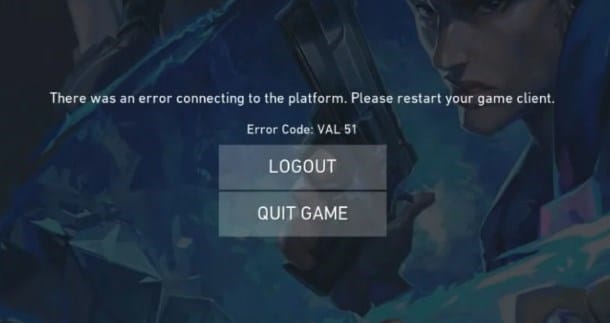
Ici, nous allons discuter de la façon de corriger rapidement l’erreur Valorant Val. Alors, lisez-le si vous avez rencontré l’erreur Valorant et savez comment le corriger.
Sujets connexes :
Nous avons montré une vidéo à la fin de l’article pour solution facile.
Comment pouvez-vous corriger l’erreur Valorant Val 51 ?
Suivez les méthodes indiquées ci-dessous pour corriger l’erreur Valorant Van 51.
1) Vérifier l’état du serveur Valorant
Lorsque vous obtenez l’erreur Valorant Val 51, vérifiez l’état du serveur Valorant.
Si vous essayez de créer un groupe lorsque l’état du serveur Valorant est en panne ou en maintenance, cela peut provoquer l’erreur Valorant 51.
Alors, vérifiez l’état du serveur Valorant en cliquant ici.
S’il y a une panne de serveur, attendez que le serveur redevienne opérationnel et fonctionne à nouveau. S’il n’y a pas de panne de serveur, redémarrez Valorant.
2) Redémarrez Valorant
Avant de passer à une autre solution, fermez tous les processus Valorant en cours d’exécution en utilisant le Gestionnaire des tâches et redémarrez Valorant.
Cela peut parfois corriger des bugs mineurs et des erreurs qui peuvent provoquer le code d’erreur Valorant 51.
Pour ce faire, cliquez avec le bouton droit sur le bouton Démarrer de Windows et sélectionnez Gestionnaire des tâches. Accédez à l’onglet Processus. Faites défiler vers le bas pour trouver le processus client Riot. Faites un clic droit sur le processus et sélectionnez l’option Fin de tâche.
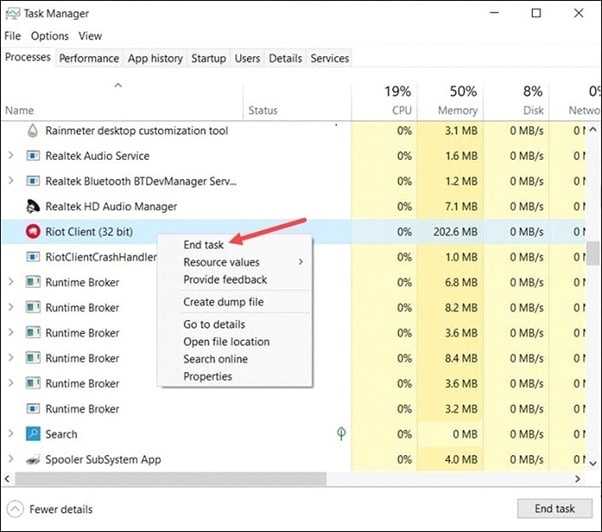
Maintenant, ouvrez Valorant et vérifiez si cela peut corriger l’erreur ; sinon, supprimez le cache GPU.
3) Supprimer le cache GPU
Après avoir fermé tous les processus Valorant, supprimez le dossier de cache GPU.
Parfois, ce cache est corrompu et déclenche des codes d’erreur lorsque vous essayez de jouer au jeu.
Pour supprimer le dossier de cache GPU, suivez les étapes ci-dessous :
Clic droit sur le raccourci Jeux Riot sur votre bureau et sélectionnez Ouvrir l’emplacement du dossier. Ouvrez le dossier UX, puis le dossier de cache GPU. Cliquez avec le bouton droit sur le dossier et choisissez Supprimer. Quittez toutes les fenêtres. Maintenant, ouvrez Valorant et vérifiez si cela peut corriger l’erreur.
Si vous obtenez à nouveau la même erreur, changez le type de démarrage du service VGC.
4) Changez le type de démarrage de VGC
Le Le service VGC de Riot Games fait partie de son système anti-triche. Si ce service VGC ne démarre pas, vous pouvez obtenir le code d’erreur Valorant Van 51.
Alors, modifiez le type de démarrage du service en suivant les étapes ci-dessous :
Lancez le Exécutez la boîte de commande en appuyant sur les touches Windows + R de votre clavier. Saisissez services.msc dans la zone Exécuter la commande et appuyez sur Entrée.
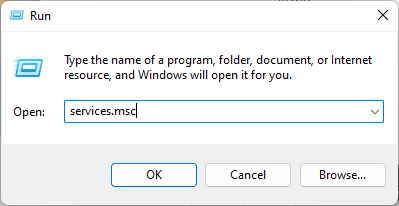
Regardez pour le service VGC. Double-cliquez sur le service et définissez le type de démarrage sur Automatique.
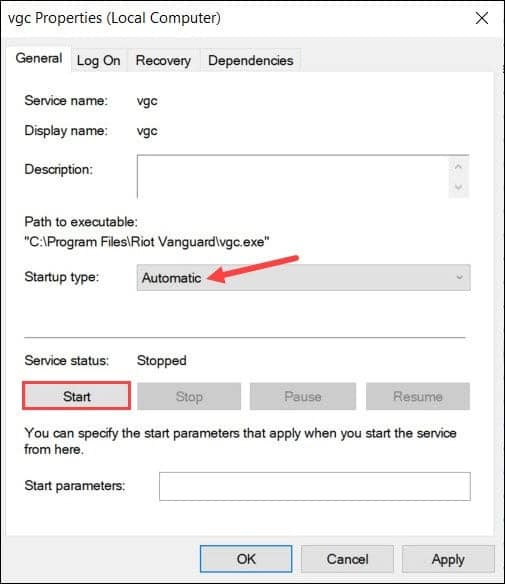
Cliquez sur le bouton Démarrer. Cliquez ensuite sur Appliquer puis sur le bouton OK. Une fois terminé, redémarrez votre PC.
5) Désactivez le pare-feu et l’antivirus
Parfois, votre pare-feu et votre programme antivirus peuvent interférer avec le jeu et créer de tels problèmes.
Alors, désactivez le pare-feu et votre programme antivirus pour le moment et jouez à Valorant.
Pour désactiver le pare-feu Windows, suivez les étapes ci-dessous :
Tapez Pare-feu Windows dans le menu de recherche et sélectionnez Pare-feu Windows Defender parmi les options. Cliquez sur l’option Activer ou désactiver le pare-feu Windows Defender.
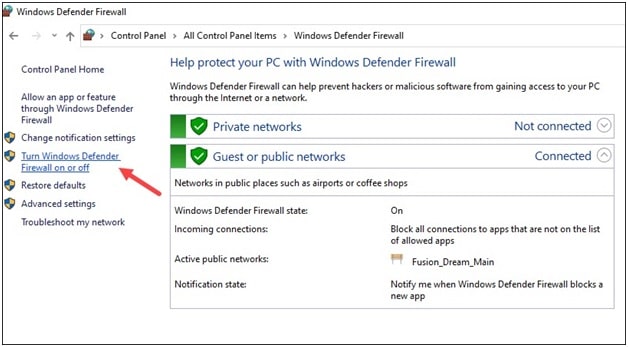
Ensuite, cliquez sur le les boutons radio pour les paramètres Privé et Public et l’option Désactiver le pare-feu Windows Defender (non recommandé).
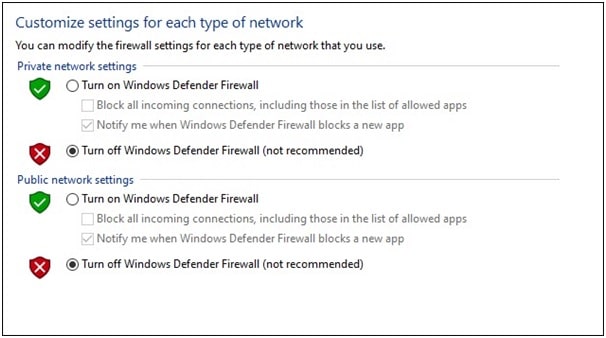
Si vous utilisez un antivirus tiers pour protéger votre système, assurez-vous de le désactiver également.
Vous devez activer le pare-feu Windows ou l’antivirus peu après avoir fini de jouer à votre jeu, car sans eux, votre système est vulnérable aux menaces.
6) Exécutez des analyses SFC et DISM
Des fichiers système cassés ou manquants ou des images Windows peuvent également être responsable de l’erreur Val 51 lors de la lecture de Valorant.
Pour résoudre le problème, exécutez le vérificateur de fichiers système pour analyser et réparer les fichiers système de Windows et DISM pour réparer les images cassées de Windows.
Si, après avoir exécuté les analyses SFC et DISM, vous obtenez toujours l’erreur 51 sur Valorant, demandez l’aide de l’équipe d’assistance officielle de Valorant.
7) Réinstallez Riot Vanguard
S’il y a un problème lié aux fichiers d’installation de Vanguard, vous pouvez obtenir Va lorant.
Alors, réinstallez Vanguard et voyez si cela peut corriger l’erreur.
Tapez Panneau de configuration dans le champ de recherche Windows et cliquez sur l’option supérieure. Définissez Affichage par catégorie sur grandes ou petites icônes.
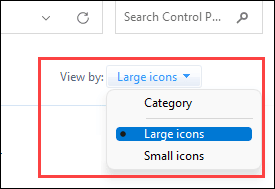
Cliquez sur Programmes et fonctionnalités.
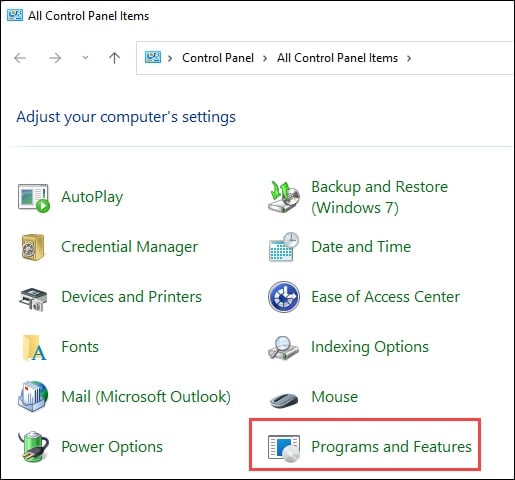
Faites défiler vers le bas et localisez Riot Vanguard. Cliquez dessus avec le bouton droit et cliquez sur Désinstaller.
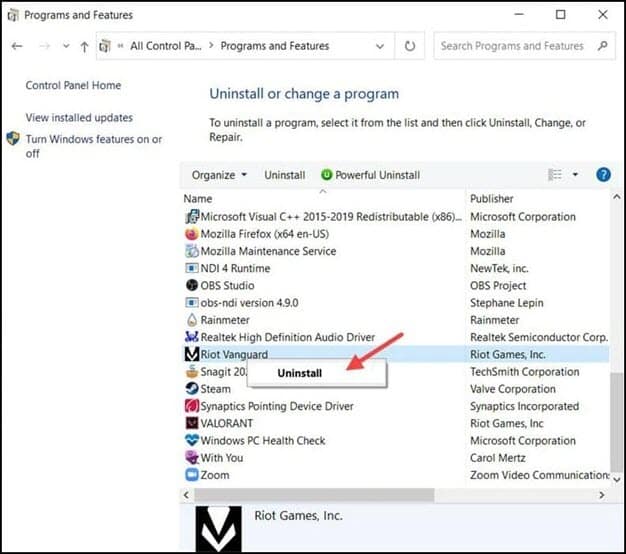
Suivre les instructions à l’écran pour terminer le processus. Vanguard sera automatiquement installé. Exécutez Valorant et si vous obtenez toujours la même erreur, réinstallez Valorant.
8) Réinstaller Valorant
S’il y a un problème lié au fichier d’installation précédent de Valorant, alors vous pouvez également obtenir le Valorant Van erreur.
Alors, réinstallez Valorant et voyez si cela peut résoudre le problème.
Suivez les étapes ci-dessous pour réinstaller Valorant :
Ouvrez le Panneau de configuration et cliquez sur Programmes et fonctionnalités. Maintenant, faites défiler la liste des programmes installés et trouvez Valorant. Cliquez dessus avec le bouton droit et cliquez sur le bouton Désinstaller. Terminez le processus de désinstallation et réinstallez Valorant. Soumettre un ticket à Riot Games
Si aucune des méthodes ci-dessus ne peut corriger l’erreur Valorant Van, soumettez un ticket au Équipe d’assistance de Riot Games.
Expliquez votre problème et suivez les instructions fournies par les experts pour résoudre le problème.
Foire aux questions [FAQ]
L’erreur Valorant van 51 est-elle une interdiction ?
Vous obtenez le code d’erreur Valorant van 51 lorsque le le système de groupe dans le jeu ne fonctionne pas correctement.
Cela signifie que lorsque les joueurs reçoivent ce code d’erreur, ils ne peuvent pas rejoindre des groupes ou inviter d’autres joueurs à rejoindre le groupe.
Comment résoudre le problème Van error 152 ?
Pour corriger l’erreur Van 152, redémarrez votre client Valorant. Tout d’abord, ouvrez le gestionnaire de tâches, arrêtez tous les processus liés à Valorant, puis redémarrez Valorant.
Pourquoi mon service VGC est-il désactivé ?
Le service VGC peut être désactivé par le pare-feu Windows ou la protection antivirus que vous utilisez.
Derniers mots
Indiquez-nous quelles méthodes pourraient corriger le code d’erreur Van 51 sur Valorant.
Pour toute question connexe questions, demandez-nous dans la section de réponse ci-dessous, et nous reviendrons bientôt avec des réponses.